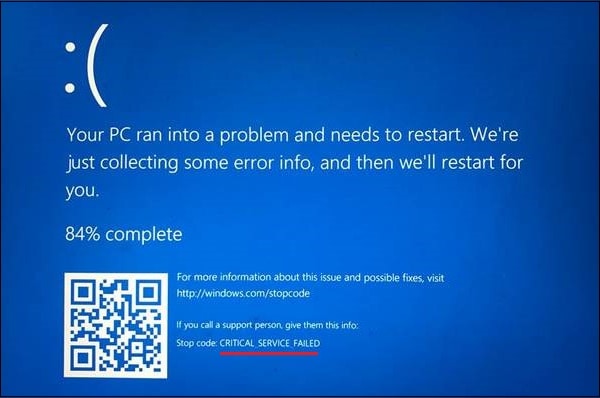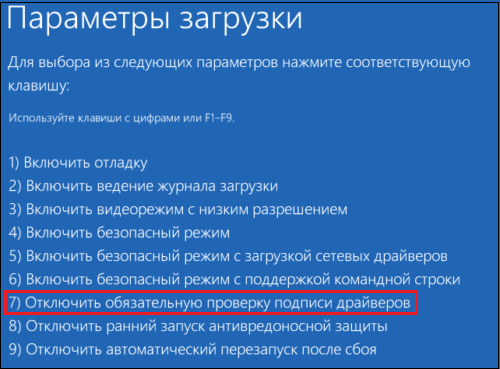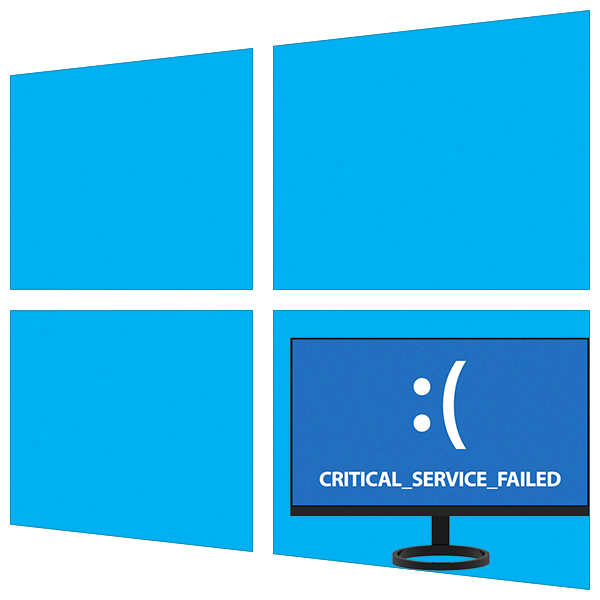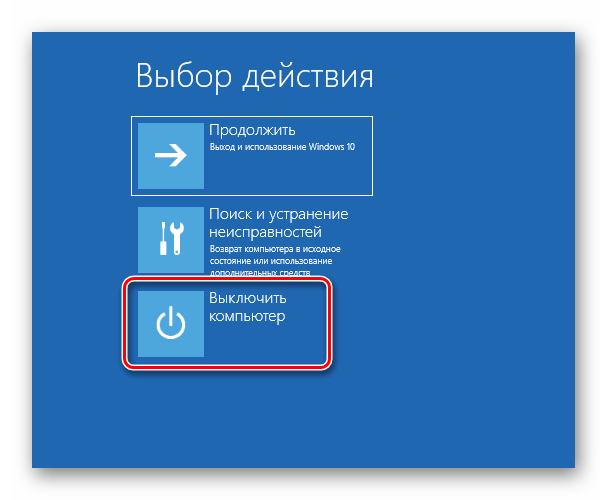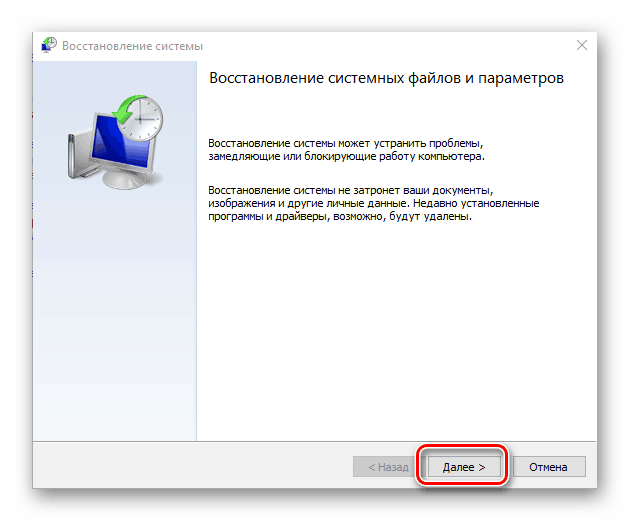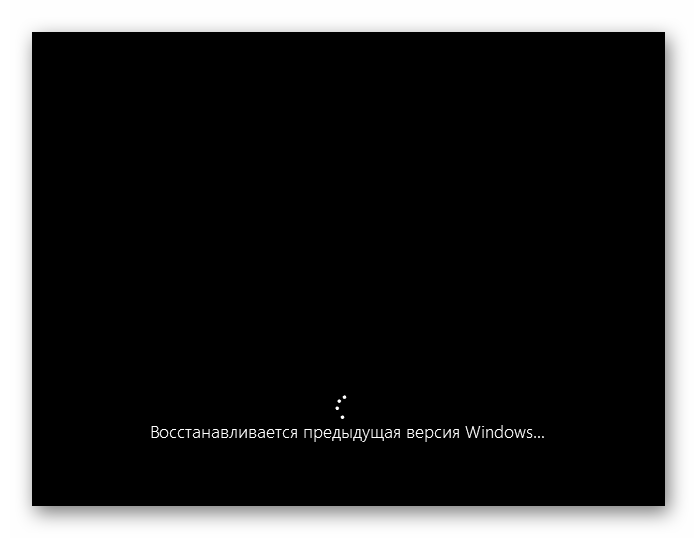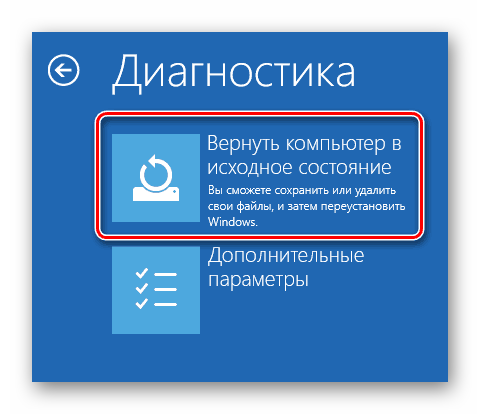код ошибки critical service failed как исправить
Исправить ошибку CRITICAL SERVICE FAILED в Windows 10
Ошибка CRITICAL_SERVICE_FAILED на синем экране Windows 10 может появится внезапно или после крупного обновления системы. Самый наихудший исход, это когда ошибка входит в цикл и пользователь не может загрузиться на рабочий стол. Частыми виновниками кода остановки CRITICAL SERVICE FAILED являются неисправные драйвера, несовместимость оборудования или проблемы с программами в автозапуске.
Как устранить ошибку CRITICAL SERVICE FAILED
Первым делом извлеките все USB устройства как флешка, принтер, клавиатура, мышь с ПК или ноутбука и перезагрузите Windows 10. Ниже разберем два сценария ошибки, когда пользователь может загрузиться на рабочий стол и когда ошибка циклическая.
2. Если ошибка Critical_Service_Failed синего экрана циклическая, и не дает никуда загрузиться, то нужно создать установочную флешку с Windows 10 и начать установку. Дойдя до пункта установки, не устанавливаем, а нажимаем на «Восстановление системы«. Далее нас перебросит в дополнительные параметры.
1. Отключить подпись драйверов
В дополнительных параметрах перейдите «Поиск и устранение неисправностей» > «Дополнительные параметры» > «Параметры загрузки» > «Перезагрузить«. Далее нажмите F7, чтобы отключить обязательную проверку подписи драйверов.
2. Восстановление при загрузке
В дополнительных параметрах перейдите «Поиск и устранение неисправностей» > «Дополнительные параметры» > «Восстановление при загрузке«.
3. Откат системы
Если вы не отключали автоматические точки восстановления, то можно откатить систему назад на пару дней. Вы должны понимать, что вся сделанная работа, как сохранение файлов Word, пропадет, в промежутке этих двух дней.
Перейдите в дополнительных параметрах «Поиск и устранение неисправностей» > «Дополнительные параметры» > «Восстановление системы«. Выберите подходящую для вас дату, когда ошибки не было и следуйте указаниям на экране.
4. Удалить обновление
Если ошибка появилась после обновления системы Windows 10, то вы можете удалить его через дополнительные параметры. Перейдите «Поиск и устранение неисправностей» > «Дополнительные параметры» > «Удалить обновления«. Далее выберите первый пункт «Удалить последнее исправление«, и если оно не поможет, то выберите потом второй пункт «Удалить последнее обновление компонентов«.
Примечание: Если выше способ не помог, то нужно пересоздать папки связанные с обновлениями. Для этого нужно запустить командную от имени администратора из безопасного режима на рабочем столе и ввести две команды:
5. Загрузиться в БР
Если загрузиться в безопасном режиме и синий экран с ошибкой CRITICAL SERVICE FAILED не появится, то дело в драйвере, вирусе или какой-либо программе. Вы должны вспомнить, что вы устанавливали или делали до того, как произошла ошибка. Это может быть некорректная установка драйвера или программы, скачивание файла в котором был вирус. Когда вы попадете на рабочий стол через безопасный режим, проверьте все эти моменты.
В дополнительных параметрах перейдите «Поиск и устранение неисправностей» > «Дополнительные параметры» > «Параметры загрузки» > «Перезагрузить«. Далее нажмите F4, чтобы загрузиться в БР. Если вам нужен будет интернет, то нажмите F5, чтобы БР запустился с сетевыми адаптерами.
Как исправить ошибки CRITICAL_SERVICE_FAILED типа «синий экран» (0x0000005A)
| Номер ошибки: | Ошибка 0x5A | |
| Название ошибки: | CRITICAL_SERVICE_FAILED | |
| Описание ошибки: | The CRITICAL_SERVICE_FAILED bug check has a value of 0x0000005A. | |
| Шестнадцатеричный код: | 0x0000005A | |
| Разработчик: | Microsoft Corporation | |
| Программное обеспечение: | Windows Operating System | |
| Относится к: | Windows XP, Vista, 7, 8, 10, 11 |
Основными причинами ошибок 0x5A типа BSOD («синий экран смерти»), связанных с 0x0000005A, являются отсутствие или повреждение драйвера для Windows 10 или драйвера режима ядра, неисправное оборудование, а также заражение вредоносным ПО. Основной способ решить эти проблемы вручную — заменить файл 0x5A новой копией.
Типичные ошибки CRITICAL_SERVICE_FAILED
В Windows ошибки CRITICAL_SERVICE_FAILED связаны с синим экраном смерти или «BSOD»:
Во многих случаях ошибки CRITICAL_SERVICE_FAILED, вызывающие синий экран смерти, возникают после установки аппаратного или программного обеспечения, связанной с Windows s. Обычно ошибки синего экрана, связанные с CRITICAL_SERVICE_FAILED, возникают при загрузке драйвера устройства, связанного с Microsoft Corporation, во время установки Windows или связанной программы или во время запуска или завершения работы Windows. При появлении ошибки BSOD CRITICAL_SERVICE_FAILED запишите все вхождения для устранения неполадок Windows и помогите найти причину.
CRITICAL_SERVICE_FAILED Истоки проблем
Ошибки CRITICAL_SERVICE_FAILED BSOD вызваны различными проблемами прошивки, оборудования, драйверов или программного обеспечения. Эти ошибки CRITICAL_SERVICE_FAILED могут быть связаны с аппаратными проблемами Microsoft Corporation или Windows во многих случаях.
В частности, проблемы CRITICAL_SERVICE_FAILED, вызванные:
Совместима с Windows 2000, XP, Vista, 7, 8, 10 и 11
Как исправить CRITICAL_SERVICE_FAILED в Windows?
Синий экран смерти CRITICAL_SERVICE_FAILED зачастую появляется на компьютерах под управлением Windows 10. Возникает данный BSoD совершенно случайно, никаких предпосылок перед его появлением нет. Как правило, он начинает показывать себе после установки последнего обновления для системы или после внесения изменений в ее настройки.
Причины CRITICAL_SERVICE_FAILED
К счастью многих пользователей, за данным синим экраном смерти стоят лишь две причины:
В общем, вполне классические причины для появления синего экрана смерти. Исправить CRITICAL_SERVICE_FAILED можно при помощи трех проверенных шагов.
Решение CRITICAL_SERVICE_FAILED
Подготовка
Если вы не можете войти в свою систему, то вам определенно понадобится раздобыть для себя установочный диск с Windows. Славно, если он уже у вас есть, но если в наличии такового нет, то придется заняться его созданием, причем на каком-то другом компьютере. Воспользуйтесь следующим материалом от Майкрософт для создания установочного носителя с подходящей Windows.
Шаг №1 Отключение проверки цифровых подписей драйверов
Синий экран смерти CRITICAL_SERVICE_FAILED может возникать из-за того, что ваша Windows безуспешно пытается раз за разом проверить цифровую подпись какого-то драйвера при загрузке. Тем не менее ей нее это не удается, вследствие чего и возникает критический сбой. Достаточно отключить проверку цифровых подписей драйверов — и тогда все станет ясно.
Выполните следующий ряд шагов:
Заметка: если вы не можете войти в систему, то пройти в особые варианты загрузки операционной системы вам придется посредством установочного носителя Windows.
Вы загрузитесь в систему, пропустив проверку драйверов, которые установлены в вашей системе. Если вы смогли успешно загрузиться, то синий экран смерти CRITICAL_SERVICE_FAILED действительно возникал из-за какого-то некорректно работающего драйвера.
Шаг №2 Обновление всех драйверов
Говоря о драйверах, мы настоятельно рекомендуем обновить все драйвера в вашей системе, особенно в том случае, если предыдущий метод помог нормально зайти в ОС. Чтобы начать обновление всех драйверов, нам нужно открыть Диспетчер устройств, нажав правой кнопкой мыши на Пуск и выбрать соответствующий пункт.
Давайте рассмотрим процесс обновление драйверов на примере драйвера для вашего графического ускорителя. Нажмите на стрелочку, указывающую вправо, возле раздела «Видеоадаптеры», чтобы открыть ниспадающее меню. Нажмите правой кнопкой мыши на название вашей видеокарты и выберите пункт «Обновить драйвер». Далее выберите опцию «Автоматический поиск обновленных драйверов».
Теперь вам нужно просто дождаться, пока Диспетчер устройств самостоятельно найдет новый драйвер для видеокарты и установит его. Перезагрузите свой компьютер после установки драйвера и войдите в систему в нормальном режиме (с проверкой цифровых подписей драйверов). Если синий экран смерти CRITICAL_SERVICE_FAILED все еще появляется, то продолжайте обновлять другие драйвера. Вы обязательно наткнетесь на тот, который вызывал проблемы.
Шаг №3 Восстановление системы
Если у вас так и не получилось исправить синий экран смерти (и вы не можете войти в систему), то пора попробовать кое-что более эффективное, кое-что более кардинальное. Говорим мы, конечно же, о средстве устранения неполадок, мешающих загрузке Windows. Для применения этого средства вам необходимо раздобыть установочный носитель Windows.
Загрузитесь с установочного носителя Windows и доберитесь до экрана с выбором действия. Перейдите в раздел «Диагностика». В этом разделе выберите опцию «Восстановление при загрузке». Далее вам необходимо просто следовать инструкциям и ждать, когда закончится процесс восстановление загрузки системы. Что же, если и это не смогло помочь вам, то пора восстанавливать систему с образа на установочном носителе. Просто выберите пункт «Восстановление образа системы» на экране дополнительных параметров.
Мы надеемся, что данный материал был полезен вам в решении синего экрана смерти CRITICAL_SERVICE_FAILED.
При загрузке ОС Windows 10 мы можем столкнуться с «синим экраном смерти», сопровождающимся сообщением «Critical Service Failed» — как устранить такую ошибку? Доступ к функционалу операционной системы оказывается заблокирован, а перезагрузка лишь временно решает проблему. Появление ошибки обычно связано со сбоем в работе одного из драйверов ОС Виндовс, который конфликтует с релевантным устройством или другими системными драйверами. Ниже разберём сущность проблемы, а также что делать при её возникновении.
Что означает ошибка «Critical Service Failed» в Windows 10 и как её исправить?
Проблема проявляет себя не только в Win 10, но и в ряде младших ОС (в частности, версии 8.1). При загрузке Виндовс появляется BSoD, сопровождающийся сообщением «Critical Service Failed» (системная служба потерпела неудачу) или «STOP: 0x0000005A».
Наиболее часто ошибка возникает после очередного обновления ОС или установки на ПК каких-либо сторонних программ. Перезагрузка системы обычно восстанавливает функционал операционной системы, но через некоторое время ошибка проявляется вновь.
Причины проблемы с синим экраном обычно сводятся к двум основным факторам:
Давайте разберёмся, как исправить ошибку «Critical Service Failed» на вашем PC.
Отключите цифровую подпись драйверов при загрузке
Эффективным решением, позволяющим избавиться от критической ошибки с синим экраном, является отключение цифровой подписи драйверов при загрузке ОС Виндовс. Система в этом случае перестаёт реагировать на сомнительные драйверы, и сообщение пропадает. Этот способ хорош в ситуации, когда вы не можете получить полноценный доступ к вашему ПК из-за постоянного появляющегося BSoD.
Данный способ хорош, позволяя временно устранить ошибку «Critical Service Failed». Но как сделать так, чтобы ОС Windows 10 не реагировала на сообщение в дальнейшем? Для этого необходимо внести соответствующие изменения в системный реестр.
Измените системный реестр
Прежде всего замечу, что данный способ не позволяет полностью решить проблему. Он лишь делает так, чтобы система не реагировала на неё с помощью «синего экрана». После того, как вы внесёте изменения в реестр в Win 10, рекомендуем устранить последние изменения в вашей системе (к примеру, деинсталлировать недавно установленные программы). Последние могут выступать причинами появления рассматриваемой нами ошибки.
Для работы с реестром выполните следующее:
Установите самые свежие драйвера для Windows 10
Поскольку в большинстве случаев именно драйвера являются причиной сообщения «Service Failed», рекомендуем установить самые свежие их версии на ваш PC. Драйвера рекомендуется скачивать с сайта производителя ПК (отдельного его компонента), или использовать инструменты уровня ДрайверПак Солюшн, Driver Genius и аналогов. Последние в полуавтоматическом режиме проверят драйвера вашей системы на наличие свежих версий, и произведут необходимые обновления в Windows 10.
Задействуйте утилиту SFC
и нажмите ввод. Дождитесь окончания процедуры восстановления.
Откатите систему для сброса ошибки «Critical Service Failed»
Действенным решением является откат вашей системы до точки восстановления, при которой проблем с BSoD не наблюдалось.
Заключение
Причиной рассматриваемой проблемы обычно являются некорректные драйверы, вызывающие сбои в работе пользовательского ПК. Исправить ошибку «Critical Service Failed» в ОС Windows 10 можно за счёт временного отключения реакции системы на сообщение, и дальнейшего устранения (удаления) проблемных драйверов, вызывающих рассматриваемую в статье дисфункцию.
Исправляем BSOD с кодом «CRITICAL_SERVICE_FAILED» в Windows 10
Устранение ошибки «CRITICAL_SERVICE_FAILED»
Дословно перевести текст на синем экране можно как «Критическая ошибка службы». Это может быть сбой в работе сервисов или драйверов, а также их конфликт. Обычно проблема возникает после установки какого-либо ПО или обновлений. Существует и еще одна причина – неполадки с системным жестким диском. С нее и следует начать исправлять ситуацию.
Способ 1: Проверка диска
Одним из факторов возникновения данного BSOD могли стать ошибки на загрузочном диске. Для того чтобы их устранить, следует выполнить проверку встроенной в Windows утилитой CHKDSK.EXE. Если систему удалось загрузить, то вызвать это средство можно непосредственно из графического интерфейса или «Командной строки».
В ситуации, когда загрузка невозможна, следует воспользоваться средой восстановления, запустив в ней «Командную строку». Данное меню откроется после того, как исчезнет синий экран с информацией.
Ищем системный диск. Поскольку утилита чаще всего меняет букву тома, определить нужный можно только по размеру. В нашем примере это «D:».
Способ 2: Восстановление при загрузке
Данное средство также работает в среде восстановления, в автоматическом режиме проверяя и исправляя всевозможные ошибки.
Способ 3: Восстановление из точки
Точки восстановления — это особые записи на диске, содержащие данные о параметрах и файлах Windows. Ими можно воспользоваться в том случае, если была включена защита системы. Эта операция отменит все изменения, которые были сделаны до определенной даты. Это касается установки программ, драйверов и обновлений, а также настроек «винды».
Способ 4: Удаление обновлений
Эта процедура позволяет удалить последние исправления и обновления. Она поможет в тех случаях, когда вариант с точками не сработал или они отсутствуют. Найти опцию можно все в той же среде восстановления.
Обратите внимание, что данные действия лишат вас возможности воспользоваться инструкциями в способе 5, так как будет удалена папка Windows.old.
Способ 5: Предыдущая сборка
Данный метод будет эффективен, если сбой происходит периодически, но система загружается и мы имеем доступ к ее параметрам. При этом проблемы стали наблюдаться после очередного глобального обновления «десятки».
Если средство выдало ошибку или кнопка «Начать» неактивна, переходим к следующему способу.
Способ 6: Возврат ПК к исходному состоянию
Под исходным следует понимать то состояние, в котором система была сразу после установки. Запустить процедуру можно как из работающей «винды», так и из среды восстановления при загрузке.
Способ 7: Заводские настройки
Это еще один вариант восстановления Windows. Он подразумевает чистую установку с автоматическим сохранением софта, установленного производителем, и лицензионных ключей.
Заключение
Если применение инструкций, приведенных выше, не помогли справиться с ошибкой, то поможет только новая установка системы с соответствующего носителя.
Кроме того, стоит обратить внимание и на жесткий диск, на который записана Windows. Возможно, он вышел из строя и требует замены.
Помимо этой статьи, на сайте еще 12271 инструкций.
Добавьте сайт Lumpics.ru в закладки (CTRL+D) и мы точно еще пригодимся вам.
Отблагодарите автора, поделитесь статьей в социальных сетях.